エージェントCopilotに搭載されたナレッジベース記事の翻訳機能により、新しい記事エディター内ですばやく記事を翻訳することができます。
ヘルプセンターが複数の言語をサポートするように設定されている場合、AI翻訳ツールを使用して、翻訳されたコンテンツをすばやく簡単に記事に追加できます。
この記事では、以下のトピックについて説明します。
関連記事
ナレッジベースの記事を翻訳する機能を有効にする
翻訳機能を有効にして、前提条件が満たされていれば、ナレッジベース記事を翻訳する機能により、記事エディター内でAI生成の記事翻訳を作成することができます。ナレッジベースの記事を翻訳する機能はデフォルトで有効になっています。
AIによる記事翻訳でサポートされている言語については、Zendeskの言語に関するサポート記事をご覧ください。
ナレッジベースの記事を翻訳する有効にするには
- 管理センターで、サイドバーの「
 AI」をクリックし、「エージェントCopilot」>「翻訳」を選択します。
AI」をクリックし、「エージェントCopilot」>「翻訳」を選択します。 - 「ナレッジベースの記事を翻訳する」を選択します。
この機能をオンにすると、「除外する用語を管理」のオプションを使用して、AI翻訳から除外する用語を追加および管理できます。
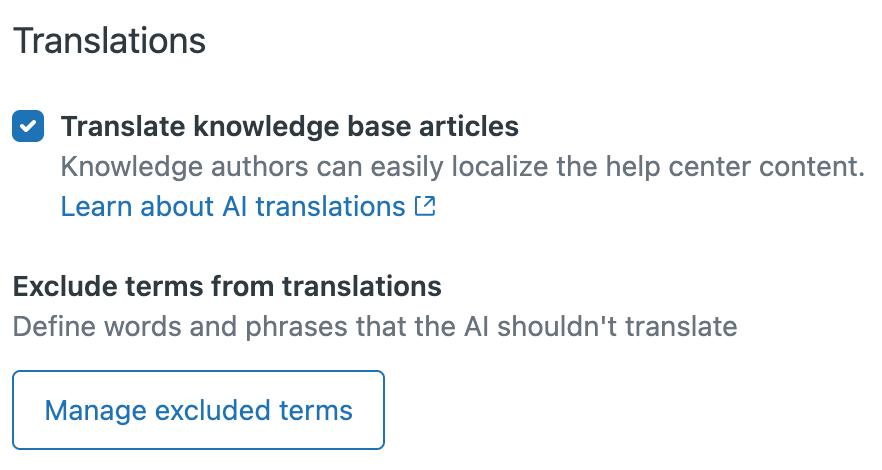
- 「保存」をクリックします。
ナレッジベースの記事を翻訳する機能を無効にする
新しい記事エディターでエージェントに翻訳を生成させたくない場合は、ナレッジベース記事の翻訳機能を無効にできます。この機能を無効にすると、エージェントはAI生成による翻訳を作成できなくなります。
ナレッジベースの記事の翻訳機能を無効にするには
- 管理センターで、サイドバーの「
 AI」をクリックし、「エージェントCopilot」>「翻訳」を選択します。
AI」をクリックし、「エージェントCopilot」>「翻訳」を選択します。 - 「ナレッジベースの記事を翻訳する」の選択を解除します。
この機能をオフにすると、「除外する用語を管理」オプションが非アクティブになり、除外する用語を管理できなくなります。
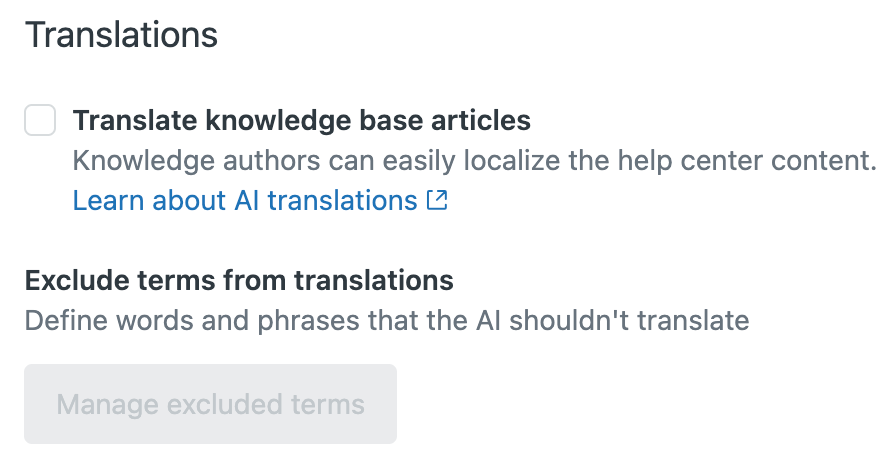
- 「保存」をクリックします。